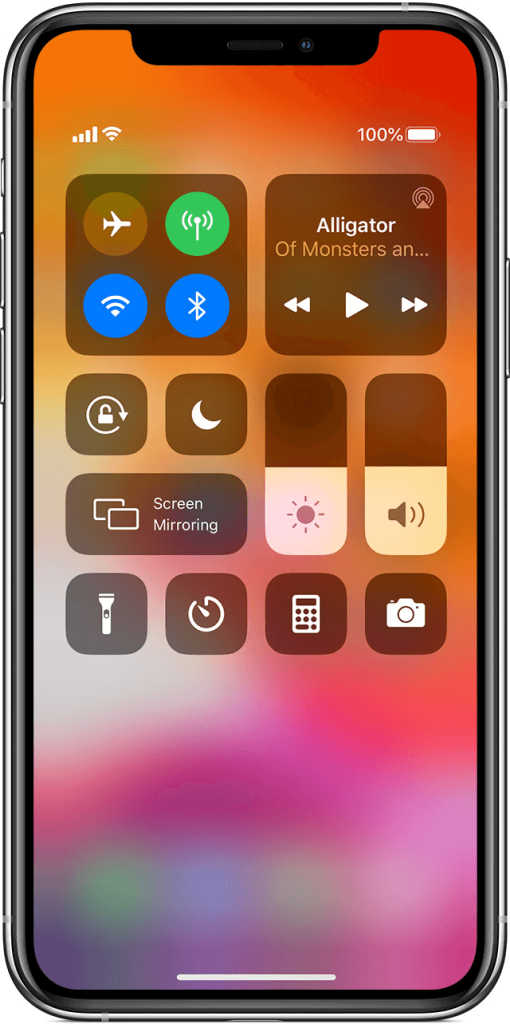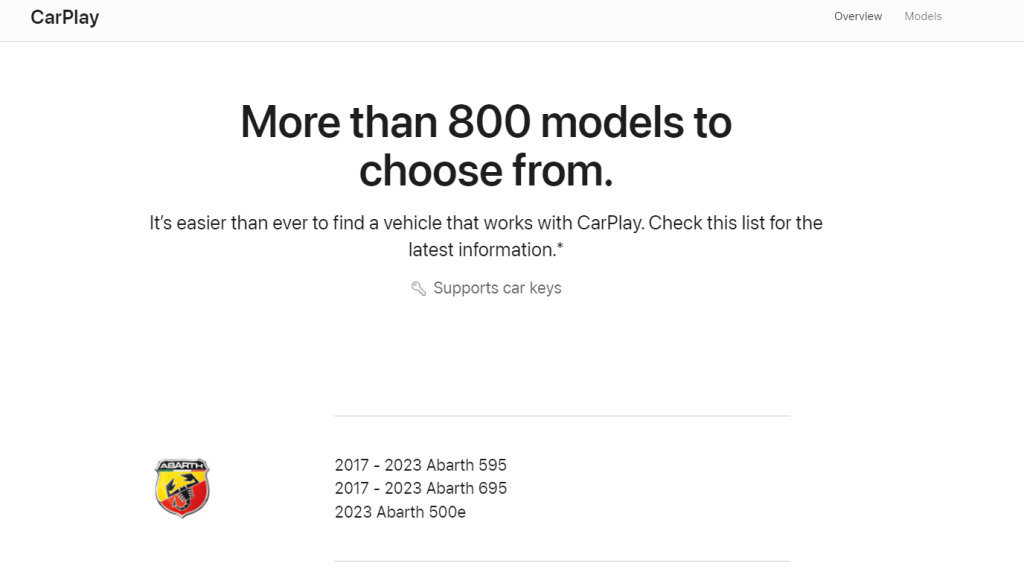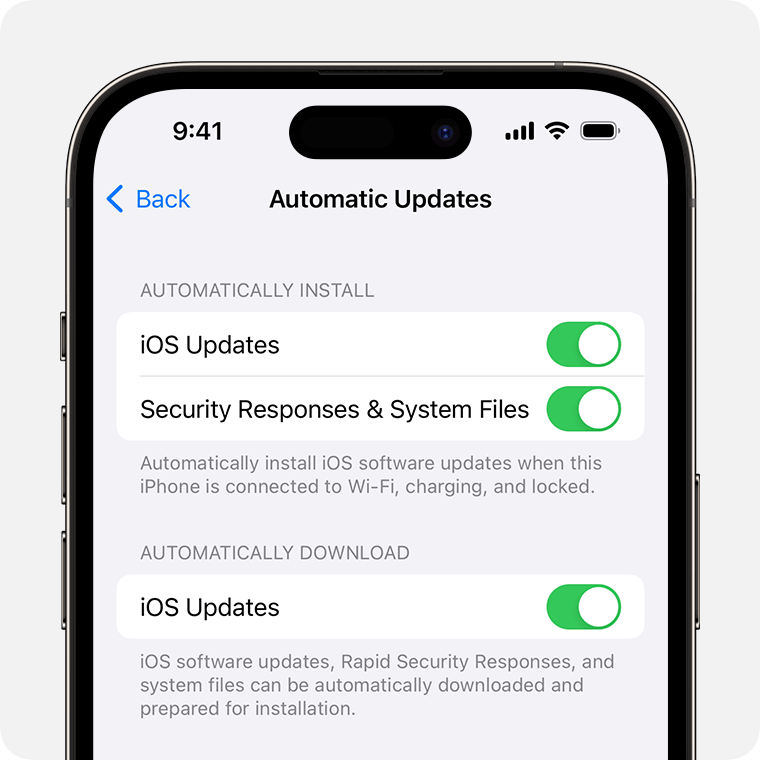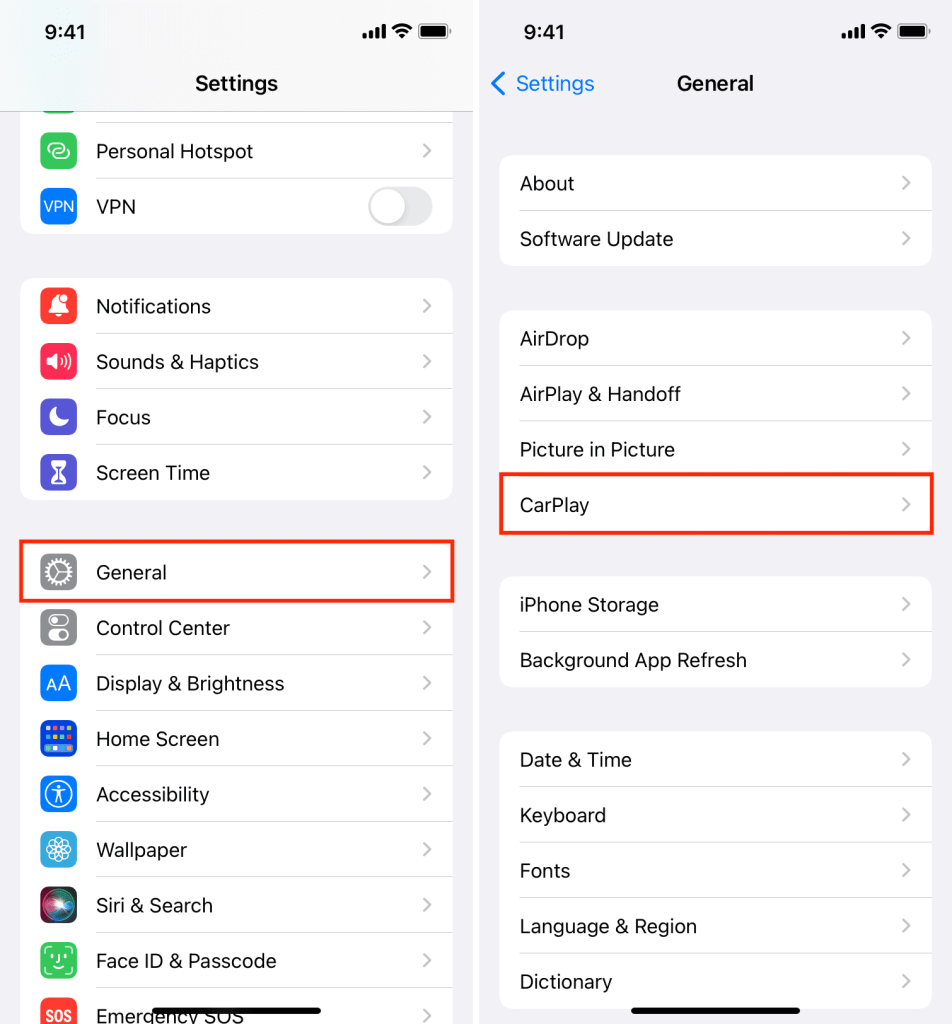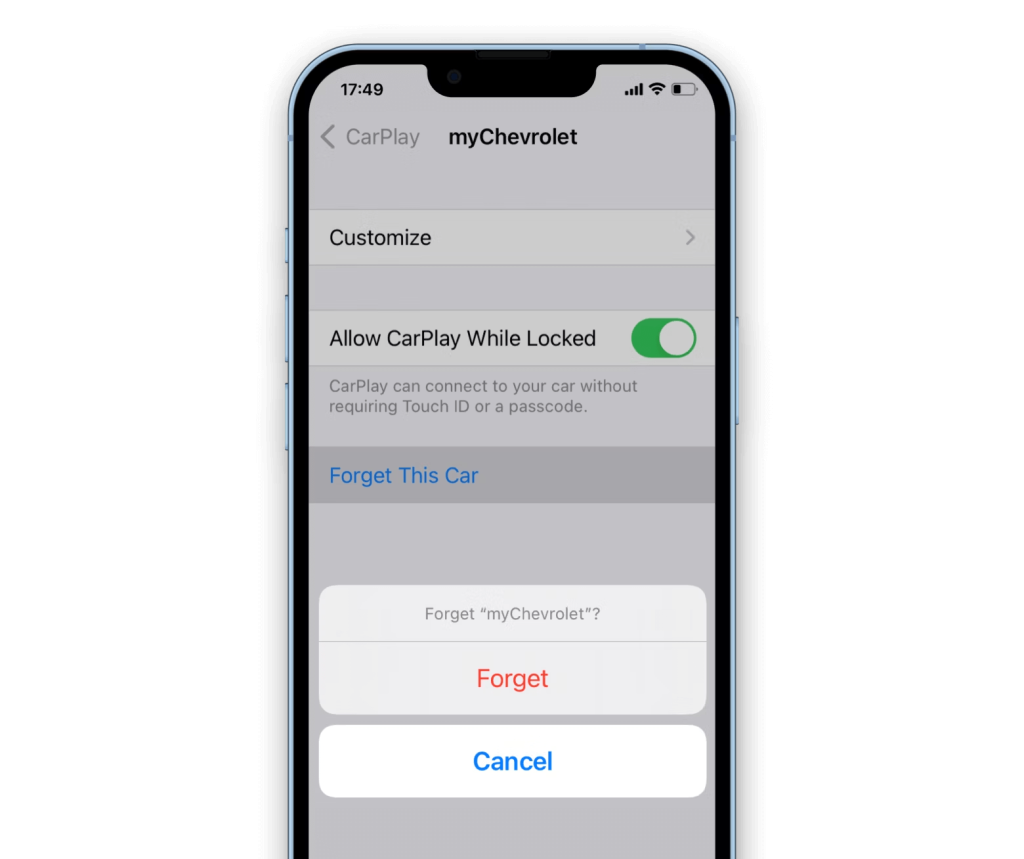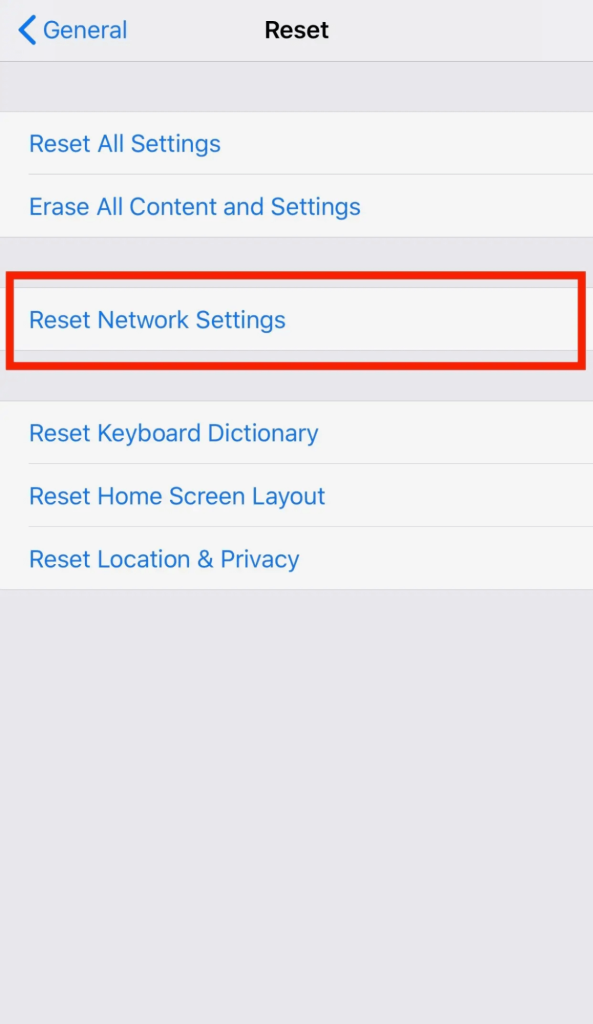Το Apple CarPlay αντιπροσωπεύει μια πρωτοποριακή λειτουργία που σας επιτρέπει να χειρίζεστε το iPhone σας ενώ οδηγείτε. Σκοπός του είναι να βελτιώσει την ευκολία παρέχοντας εύκολη είσοδο στις εφαρμογές μουσικής, πλοήγησης και ανταλλαγής μηνυμάτων του iPhone σας μέσω της οθόνης ψυχαγωγίας του αυτοκινήτου σας.
Ωστόσο, δεν είναι πάντα μια απρόσκοπτη εμπειρία. Σωστά? Υπάρχουν ορισμένες περιπτώσεις που το CarPlay αντιμετωπίζει δυσκολίες στη σύνδεση ή αποσυνδέεται απροσδόκητα. Αυτό το σενάριο μπορεί να είναι αρκετά απογοητευτικό, ειδικά όταν πιέζεστε για χρόνο ή εξαρτάται από αυτόν για καθοδήγηση σε μια άγνωστη τοποθεσία.
Το CarPlay σταμάτησε να λειτουργεί; Σε αυτό το άρθρο, έχουμε παραθέσει πιθανές λύσεις για την επίλυση του προβλήματος που δεν λειτουργεί το CarPlay . Είτε πρόκειται για επιθεώρηση των ρυθμίσεων του iPhone σας είτε για ενημέρωση του λογισμικού του αυτοκινήτου σας, σας καλύπτουμε.
Συνεχίστε να διαβάζετε για να ανακαλύψετε πώς να αντιμετωπίσετε προβλήματα με το CarPlay και να συνεχίσετε το ταξίδι σας με ευκολία.
Διαβάστε επίσης: 6 Συμβουλές και κόλπα για το Apple CarPlay που θα θέλατε να μάθατε νωρίτερα
Το Apple CarPlay δεν λειτουργεί; Δοκιμάστε αυτές τις λύσεις!
Εάν αντιμετωπίζετε προβλήματα με τη σύνδεση του iPhone σας στο Apple CarPlay, δεν είστε μόνοι. Μπορείτε να δοκιμάσετε τις παρακάτω λύσεις για να συνεχίσετε τη λειτουργικότητά του.
Λύση 1: Χρησιμοποιήστε μια διαφορετική θύρα USB
Ένα από τα πιο απογοητευτικά ζητήματα είναι όταν το iPhone σας δεν αναγνωρίζεται από το Apple CarPlay. Αυτό μπορεί να συμβεί λόγω ελαττωματικού καλωδίου USB ή σφάλματος λογισμικού. Για την αντιμετώπιση προβλημάτων, ξεκινήστε χρησιμοποιώντας ένα διαφορετικό καλώδιο USB ή δοκιμάζοντας μια διαφορετική θύρα USB στο αυτοκίνητό σας. Εάν αυτό δεν λειτουργεί, βεβαιωθείτε ότι το λογισμικό του iPhone σας είναι ενημερωμένο. Επανεκκινήστε τόσο το iPhone όσο και το σύστημα ψυχαγωγίας του αυτοκινήτου σας και δοκιμάστε να επανασυνδεθείτε.
Λύση 2: Ελέγξτε τη Συνδεσιμότητα στο Διαδίκτυο
Το CarPlay δεν συνδέεται; Λοιπόν, μερικές φορές, το iPhone σας μπορεί να συνδεθεί στο Apple CarPlay αλλά στη συνέχεια να αποσυνδεθεί ή να έχει διακοπτόμενη συνδεσιμότητα. Αυτό μπορεί να οφείλεται σε αδύναμο σήμα Wi-Fi ή Bluetooth. Μετακινήστε το iPhone σας πιο κοντά στο σύστημα ψυχαγωγίας του αυτοκινήτου για να βελτιώσετε την ισχύ του σήματος.
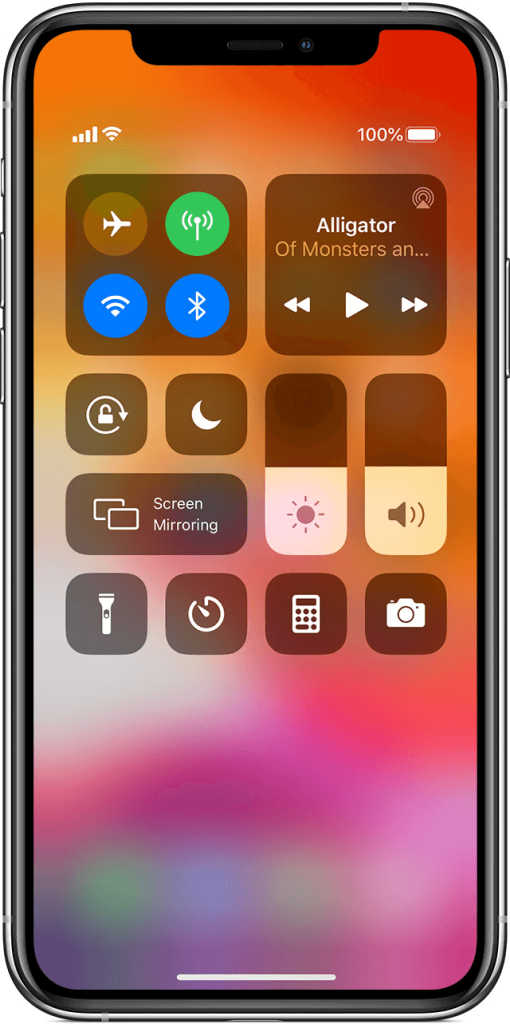
Μπορείτε επίσης να δοκιμάσετε να απενεργοποιήσετε το Wi-Fi και το Bluetooth στο iPhone σας και στη συνέχεια να τα ενεργοποιήσετε ξανά για να δημιουργήσετε μια νέα σύνδεση.
Διαβάστε επίσης: Ο απλούστερος τρόπος χρήσης του Siri με το CarPlay της Apple
Λύση 3: Ελέγξτε τη συμβατότητα του iPhone και του αυτοκινήτου σας
Πριν ξεκινήσετε τα βήματα αντιμετώπισης προβλημάτων, είναι απαραίτητο να προσδιορίσετε πρώτα τη συμβατότητα του iPhone και του CarPlay σας. Το CarPlay υποστηρίζεται από μια σειρά μοντέλων iPhone, αλλά είναι σημαντικό να διασφαλίσετε ότι η συσκευή σας πληροί τις απαιτήσεις.
Για να ελέγξετε εάν το iPhone σας είναι συμβατό με το CarPlay, μεταβείτε στον επίσημο ιστότοπο της Apple και αναζητήστε μια λίστα με συμβατά μοντέλα iPhone. Εάν η συσκευή σας δεν περιλαμβάνεται στη λίστα, δυστυχώς, ενδέχεται να μην υποστηρίζει τη λειτουργία CarPlay.
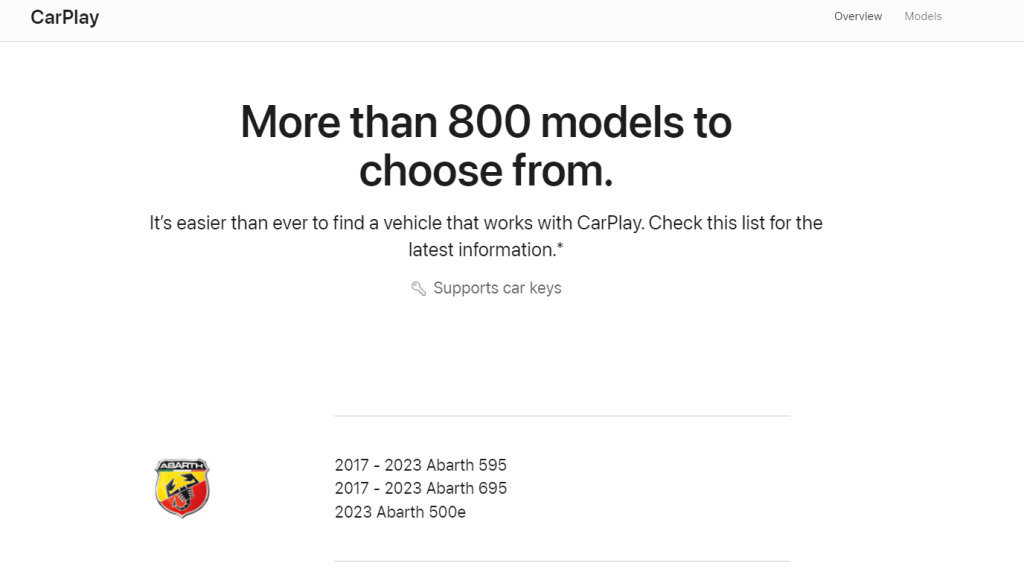
Επιπλέον, είναι σημαντικό να διασφαλίσετε ότι το σύστημα ψυχαγωγίας του αυτοκινήτου σας υποστηρίζει το CarPlay. Τα περισσότερα νεότερα μοντέλα αυτοκινήτων είναι εξοπλισμένα με CarPlay, αλλά αξίζει να ελέγξετε ξανά τις προδιαγραφές του οχήματός σας ή να συμβουλευτείτε το εγχειρίδιο χρήσης του αυτοκινήτου σας.
Λύση 4: Δοκιμάστε τα επίπεδα σύνδεσης ήχου και έντασης ήχου
Φορτίζει το τηλέφωνό σας αλλά το CarPlay δεν λειτουργεί ; Εάν μπορείτε να συνδεθείτε στο Apple CarPlay, αλλά δεν υπάρχει ήχος ή η ποιότητα ήχου είναι κακή, υπάρχουν μερικά βήματα αντιμετώπισης προβλημάτων που μπορείτε να ακολουθήσετε για να επιλύσετε το πρόβλημα που δεν λειτουργεί το CarPlay. Πρώτα, βεβαιωθείτε ότι η ένταση του ήχου είναι ανεβασμένη τόσο στο iPhone σας όσο και στο ηχοσύστημα του αυτοκινήτου.
Ελέγξτε εάν το πρόβλημα παραμένει με διαφορετικές πηγές ήχου (π.χ. μουσική, τηλεφωνικές κλήσεις, πλοήγηση). Εάν αφορά συγκεκριμένες εφαρμογές, δοκιμάστε να τις εγκαταστήσετε ξανά ή να ελέγξετε τις ρυθμίσεις ήχου τους.
Λύση 5: Ενημέρωση λογισμικού
Για να διασφαλίσετε μια ομαλή και απρόσκοπτη εμπειρία με το Apple CarPlay, είναι απαραίτητο να διατηρείτε το iPhone σας ενημερωμένο με το πιο πρόσφατο λογισμικό. Η Apple κυκλοφορεί τακτικά ενημερώσεις λογισμικού που όχι μόνο εισάγουν νέες δυνατότητες, αλλά αντιμετωπίζουν επίσης τυχόν σφάλματα ή ζητήματα συμβατότητας που μπορεί να προκύψουν.
Για να ελέγξετε εάν το iPhone σας εκτελεί το πιο πρόσφατο λογισμικό, απλώς μεταβείτε στην εφαρμογή "Ρυθμίσεις", πατήστε "Γενικά" και, στη συνέχεια, επιλέξτε "Ενημέρωση λογισμικού". Εάν μια ενημέρωση είναι διαθέσιμη, θα σας ζητηθεί να τη πραγματοποιήσετε λήψη και εγκατάσταση. Συνιστάται να συνδέσετε το iPhone σας σε ένα σταθερό δίκτυο Wi-Fi και να βεβαιωθείτε ότι έχει επαρκή διάρκεια ζωής της μπαταρίας πριν ξεκινήσετε τη διαδικασία ενημέρωσης.
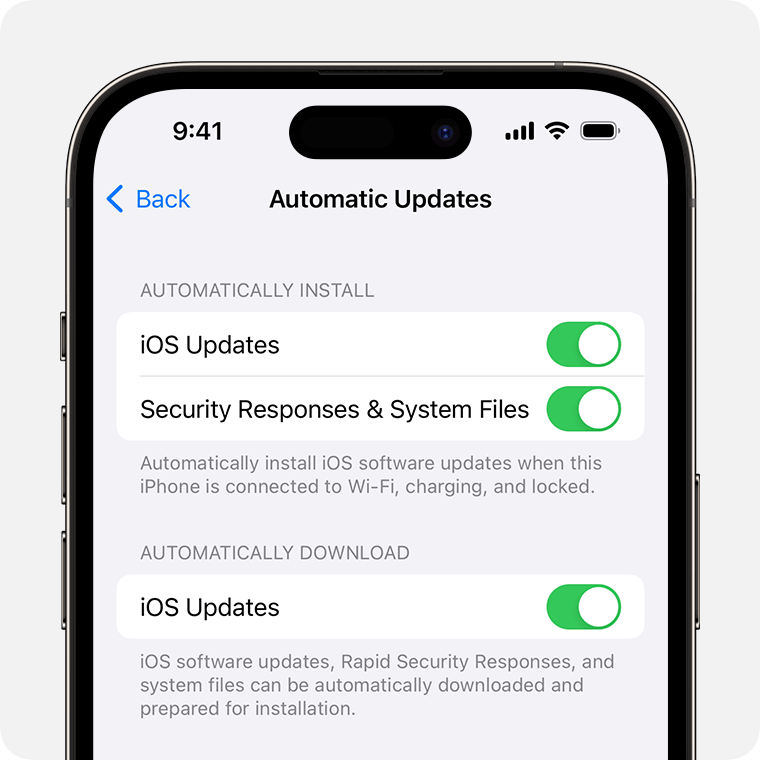
Η ενημέρωση του λογισμικού του iPhone σας μπορεί να βοηθήσει στην επίλυση προβλημάτων συνδεσιμότητας με το CarPlay, καθώς αυτές οι ενημερώσεις συχνά περιλαμβάνουν βελτιώσεις στο ίδιο το σύστημα CarPlay. Παραμένοντας ενημερωμένοι, μπορείτε να επωφεληθείτε από τις πιο πρόσφατες βελτιστοποιήσεις και να διασφαλίσετε μια πιο αξιόπιστη σύνδεση μεταξύ του iPhone σας και του συστήματος ψυχαγωγίας του αυτοκινήτου σας.
Διαβάστε επίσης: 7 Βασικές εφαρμογές Apple CarPlay
Λύση 6: Επαληθεύστε τις ρυθμίσεις και τις συνδέσεις Carplay σας
Όταν αντιμετωπίζετε προβλήματα συνδεσιμότητας με το Apple CarPlay, το πρώτο βήμα είναι να επαληθεύσετε τις ρυθμίσεις και τις συνδέσεις CarPlay. Αυτό το απλό βήμα αντιμετώπισης προβλημάτων μπορεί συχνά να επιλύσει το πρόβλημα και να σας επαναφέρει σε καλό δρόμο για να απολαύσετε μια απρόσκοπτη εμπειρία CarPlay.
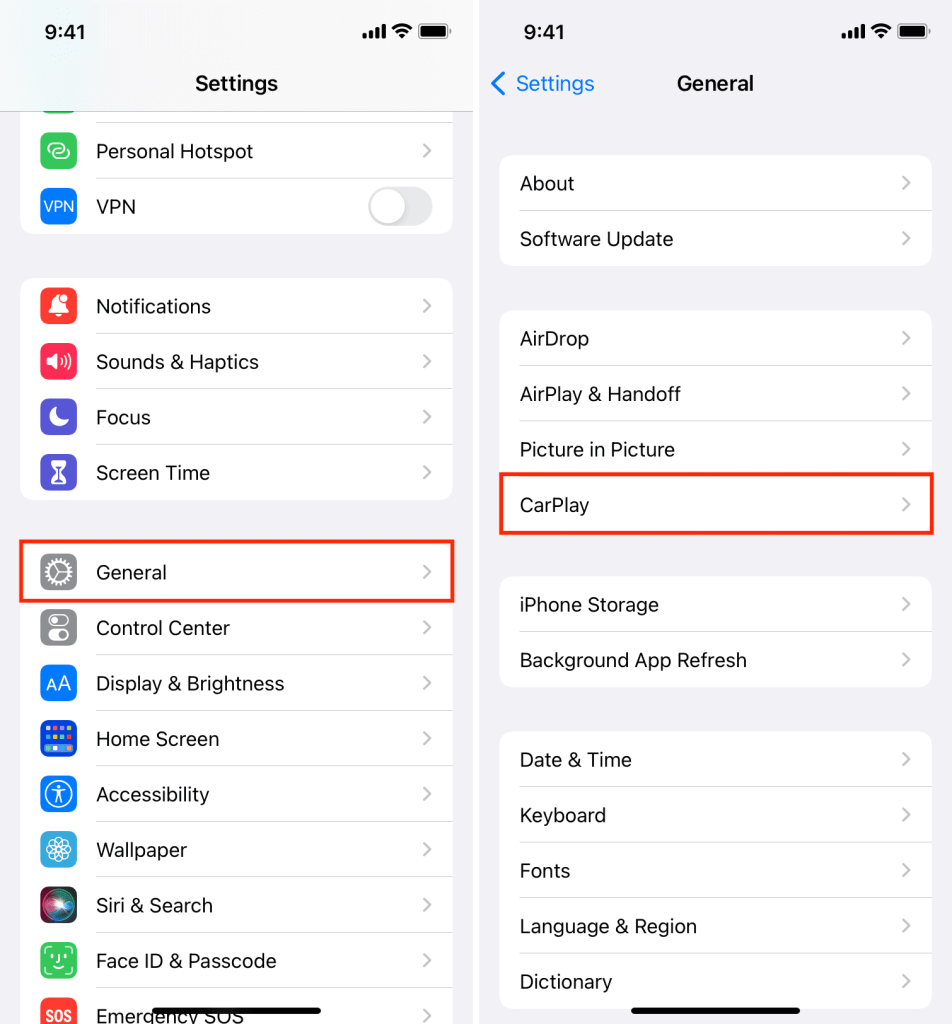
Ξεκινήστε ελέγχοντας τις ρυθμίσεις CarPlay του iPhone σας. Για να το κάνετε αυτό, μεταβείτε στην εφαρμογή Ρυθμίσεις στο iPhone σας και, στη συνέχεια, πατήστε στο "Γενικά" και στη συνέχεια στο "CarPlay". Εδώ, θα δείτε μια λίστα με οχήματα με δυνατότητα CarPlay στα οποία έχει συνδεθεί το iPhone σας στο παρελθόν. Βεβαιωθείτε ότι έχει επιλεγεί το σωστό όχημα και ότι το CarPlay είναι ενεργοποιημένο για το συγκεκριμένο όχημα.
Διαβάστε επίσης: Πώς να διορθώσετε το Spotify που δεν λειτουργεί στη συσκευή σας
Λύση 7: Επαναφέρετε το σύστημα CarPlay
Το Apple CarPlay δεν λειτουργεί μετά την ενημέρωση; Εάν αντιμετωπίζετε επίμονα προβλήματα συνδεσιμότητας με το Apple CarPlay, η επαναφορά του συστήματος CarPlay μπορεί συχνά να βοηθήσει στην επίλυση του προβλήματος. Η επαναφορά του συστήματος ουσιαστικά απαλείφει τυχόν προσωρινές δυσλειτουργίες ή διενέξεις που ενδέχεται να εμποδίζουν τη σύνδεση μεταξύ του iPhone σας και της διεπαφής CarPlay στο όχημά σας.
Για να επαναφέρετε το σύστημα CarPlay, ακολουθήστε τα εξής βήματα:
Βήμα 1: Ξεκινήστε αποσυνδέοντας το iPhone σας από τη διεπαφή CarPlay. Στη συνέχεια, μεταβείτε στην εφαρμογή Ρυθμίσεις στο iPhone σας και επιλέξτε "Γενικά". Από εκεί, κάντε κύλιση προς τα κάτω και πατήστε "CarPlay". Θα πρέπει να δείτε μια λίστα με τα διαθέσιμα οχήματα που είναι συμβατά με το CarPlay. Πατήστε στο όνομα του οχήματός σας για πρόσβαση στις ρυθμίσεις του.
Βήμα 2: Μόλις μεταβείτε στις ρυθμίσεις CarPlay του οχήματός σας, θα βρείτε την επιλογή "Ξεχάστε αυτό το αυτοκίνητο". Πατήστε σε αυτήν την επιλογή για να αφαιρέσετε το όχημά σας από τη λίστα των συνδέσεων CarPlay στο iPhone σας. Στη συνέχεια, επανεκκινήστε το iPhone σας απενεργοποιώντας το και στη συνέχεια ενεργοποιήστε ξανά.
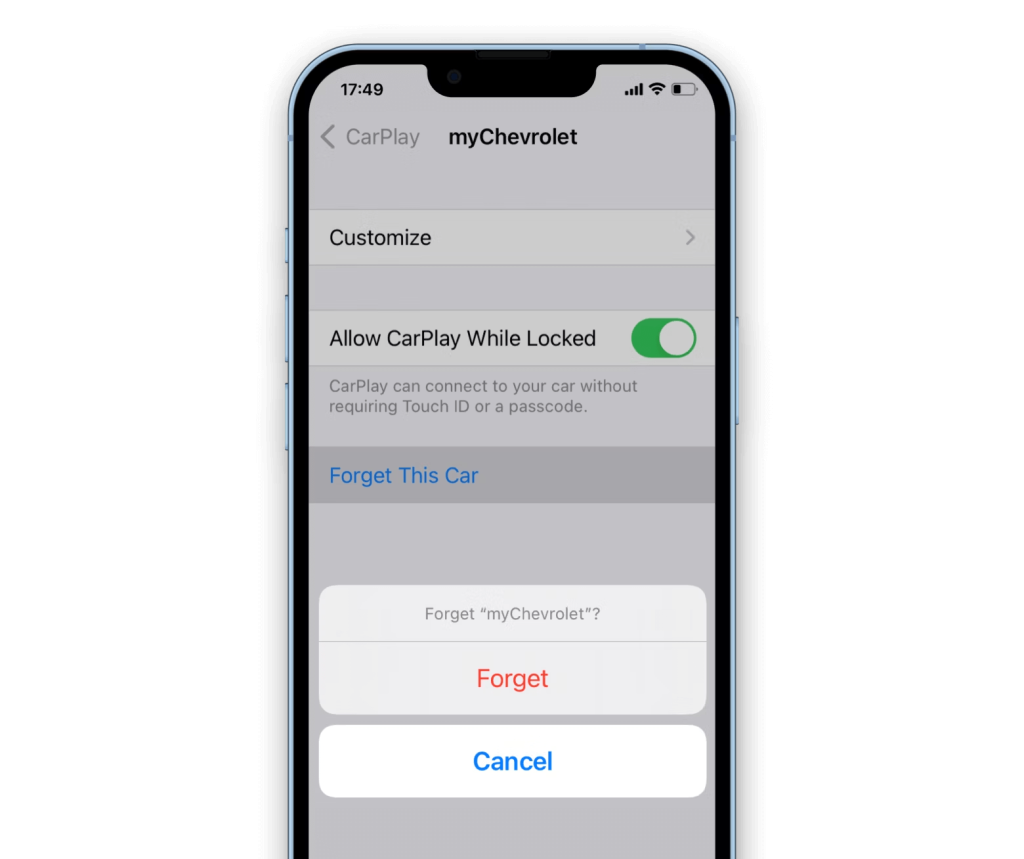
Βήμα 3: Μόλις το iPhone σας επανεκκινήσει, συνδέστε το ξανά στη διεπαφή CarPlay του οχήματός σας χρησιμοποιώντας ένα πιστοποιημένο καλώδιο Lightning. Θα πρέπει να δείτε ένα μήνυμα στην οθόνη του οχήματός σας που σας ρωτά εάν θέλετε να συνδέσετε το iPhone σας στο CarPlay. Επιβεβαιώστε τη σύνδεση και περιμένετε να εμφανιστεί η διεπαφή CarPlay στην οθόνη.
Με την επαναφορά του συστήματος CarPlay, ουσιαστικά δημιουργείτε μια νέα σύνδεση μεταξύ του iPhone σας και της διεπαφής CarPlay του οχήματός σας. Αυτό μπορεί συχνά να επιλύσει τυχόν υποκείμενα ζητήματα που μπορεί να προκαλούσαν προβλήματα συνδεσιμότητας.
Λύση 8: Επαναφέρετε τις ρυθμίσεις δικτύου στο iPhone σας
Εάν αντιμετωπίζετε προβλήματα συνδεσιμότητας με το Apple CarPlay και το iPhone σας, ένα από τα βήματα αντιμετώπισης προβλημάτων που μπορείτε να ακολουθήσετε είναι να επαναφέρετε τις ρυθμίσεις δικτύου στη συσκευή σας. Αυτό μπορεί να βοηθήσει στην επίλυση τυχόν υποκείμενων προβλημάτων που σχετίζονται με το δίκτυο που ενδέχεται να επηρεάζουν τη σύνδεση μεταξύ του iPhone και του CarPlay.
Για να επαναφέρετε τις ρυθμίσεις δικτύου, ακολουθήστε τα εξής βήματα:
Βήμα 1: Ανοίξτε την εφαρμογή Ρυθμίσεις στο iPhone σας. Κάντε κύλιση προς τα κάτω και πατήστε "Γενικά".
Βήμα 2: Στις Γενικές ρυθμίσεις, κάντε κύλιση προς τα κάτω και επιλέξτε "Επαναφορά".
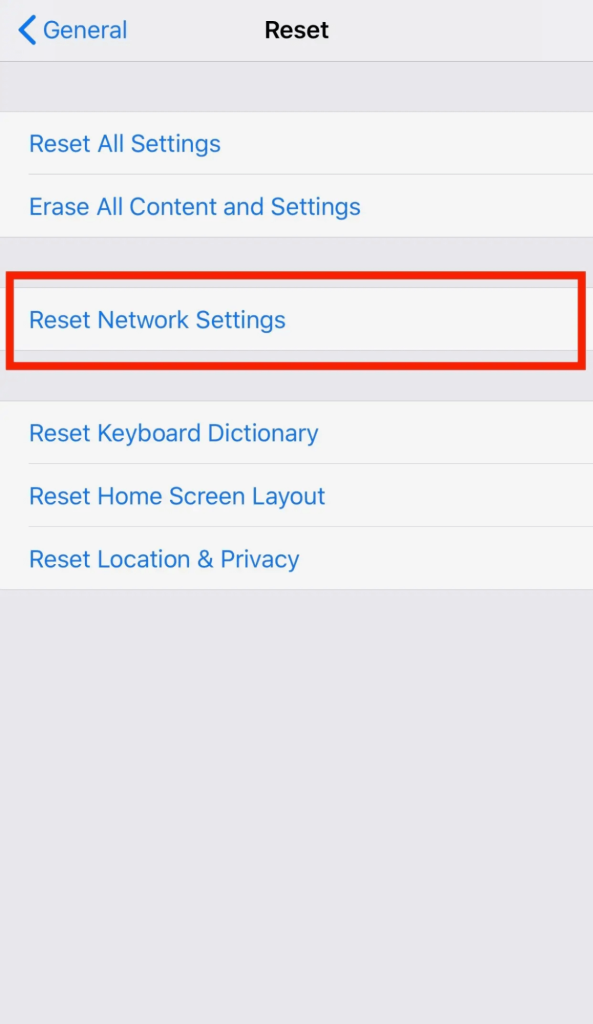
Βήμα 3: Πατήστε «Επαναφορά ρυθμίσεων δικτύου».
Λάβετε υπόψη ότι η επαναφορά των ρυθμίσεων δικτύου θα καταργήσει όλους τους αποθηκευμένους κωδικούς πρόσβασης Wi-Fi , τις ρυθμίσεις VPN και τις συνδέσεις Bluetooth από το iPhone σας. Ωστόσο, οι ρυθμίσεις δεδομένων κινητής τηλεφωνίας, συμπεριλαμβανομένων των ρυθμίσεων APN και εταιρείας κινητής τηλεφωνίας, θα παραμείνουν άθικτες.
Διαβάστε επίσης: Καλύτερες εφαρμογές Podcast για iPhone το 2023
συμπέρασμα
Ελπίζουμε ότι βρήκατε την ανάρτηση ιστολογίου μας σχετικά με την αντιμετώπιση προβλημάτων που δεν λειτουργεί το Apple CarPlay για την επίλυση τυχόν προβλημάτων συνδεσιμότητας iPhone που μπορεί να αντιμετωπίζετε. Το Apple CarPlay είναι ένα φανταστικό χαρακτηριστικό που βελτιώνει την οδηγική σας εμπειρία, αλλά μπορεί να είναι απογοητευτικό όταν δεν λειτουργεί όπως αναμένεται.
Ακολουθώντας τις λύσεις που παρέχονται σε αυτό το άρθρο, μπορείτε να ξεπεράσετε κοινά προβλήματα συνδεσιμότητας και να επιστρέψετε στην απόλαυση της απρόσκοπτης ενοποίησης μεταξύ του iPhone και του αυτοκινήτου σας. Καλή οδήγηση και τα ταξίδια σας να είναι γεμάτα με ομαλές συνδέσεις και απολαυστική μουσική! Ακολουθήστε μας στα μέσα κοινωνικής δικτύωσης – Facebook, Instagram και YouTube.